Windows 8: כיצד להפעיל מצב בטוח
חלפו הימים בגירסה הקודמת של Windows בה אתה שוב ושוב מוחץ את מקש F8 כדי להיכנס למצב בטוח. בתצוגה מקדימה של צרכנים של Windows 8, תצטרך להפעיל אותה תחילה ידנית.
זו גם לא שיטה ידידותית למשתמש. יהיה עליך להפעיל קסם בשורת הפקודה באמצעות הכלי BCDEdit. זהו כלי הכלול ב- Windows לאחסון והגדרת יישומי והגדרות אתחול.
ראשית, ממסך התחלה של מטרו סוג: cmd לתיבת החיפוש. לחץ באמצעות לחצן העכבר הימני על cmd.exe ובחר הפעל כמנהל בסרגל התחתון.

שורת הפקודה עולה. סוג: bcdedit / enum / v ולחץ על Enter.
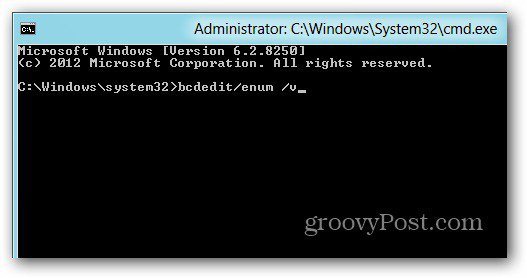
זה נותן לך מידע על מנהל האתחול של Windows ומטען האתחול של Windows. לחץ באמצעות לחצן העכבר הימני על אזור בשורת הפקודה ולחץ על סמן.
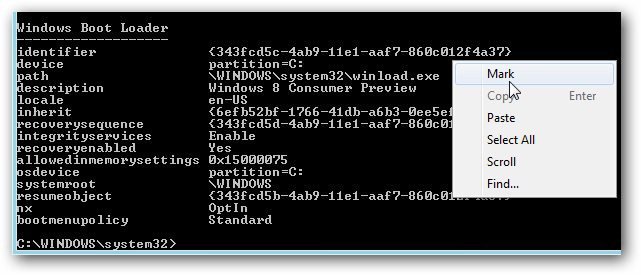
כעת הדגיש את המזהה תחת אתחול Windowsמטעין. בשלב הבא עליך להעתיק אותו לפנקס הרשימות כך שתשמור אותו. בדרך זו כשאתה מפעיל את הפקודה הבאה תהיה לך גישה קלה יותר אליו אם אתה מקליד משהו לא בסדר.
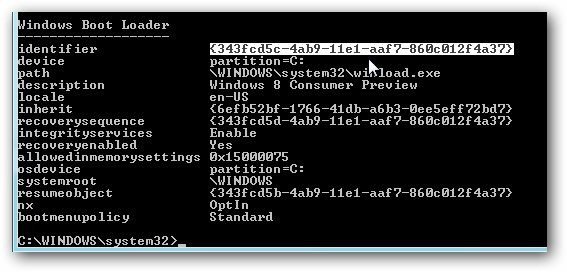
עכשיו מגיעה הפיקוד המהנה. סוג: bcdedit / copy {identifier} / d "<תיאור> (מצב בטוח)"
בסוגריים המזהים הכנסתם למזהה שהעתקתם תחת מטען האתחול של Windows. ולתיאור תוכלו להקליד כל דבר שתרצו לקרוא לו. הנה הדוגמא שלי.
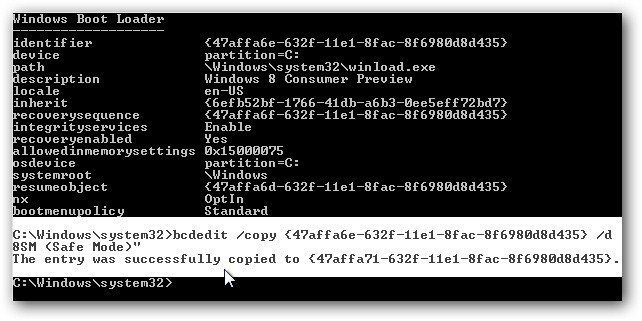
אתה יכול לראות שההעתקה הועתקה בהצלחה.
עדיין כמה צעדים נוספים ... אני יודע שזה מייגע. כעת, כשאתה עדיין על שולחן העבודה, השתמש מפתח Windows + R כדי להפעיל את שיח ההפעלה. סוג: msconfig ולחץ על Enter.
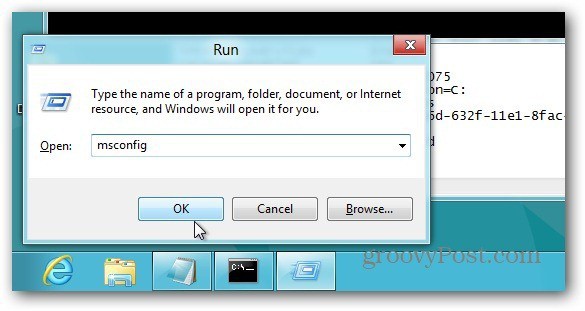
מסך תצורת המערכת מופיע. בחר בכרטיסייה אתחול ותחת אפשרויות אתחול בדוק אתחול בטוח. תחת פסק זמן, סמן את הפעל את כל הגדרות האתחול לצמיתות. לחץ על אישור.
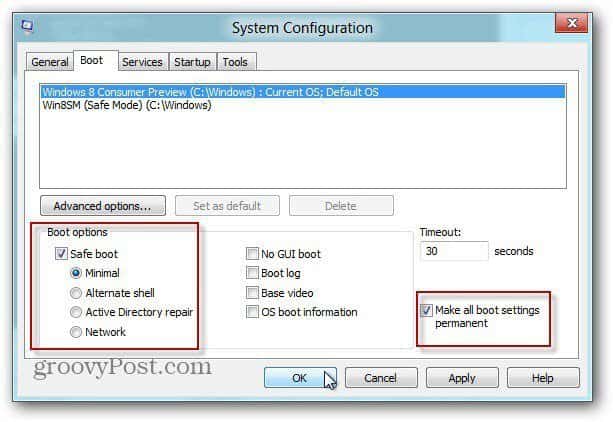
תקבל הודעה ששואלת אם אתה בטוח שברצונך לשנות את ההגדרות, לחץ על כן.
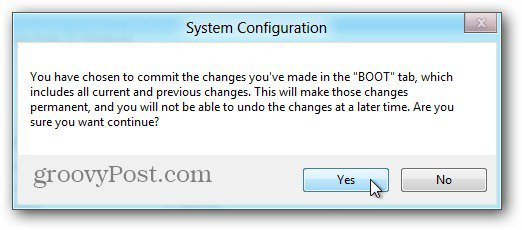
כעת הפעל מחדש את המחשב שלך. לחץ על מקש F8 לפני הפעלת Windows. תקבלו אפשרויות אתחול מתקדמות. לחץ על מצב בטוח.
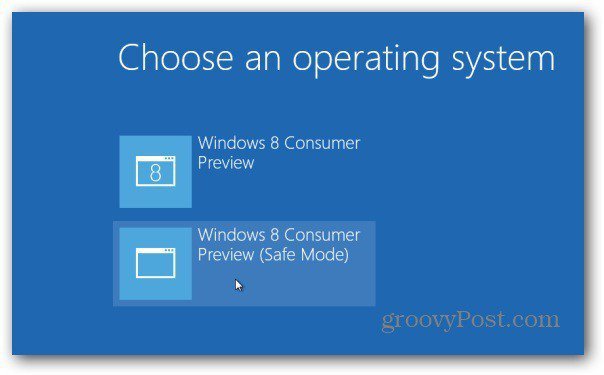
זהו זה. אתה נמצא במצב בטוח ויכול להתחיל לפתור בעיות במערכת שלך.
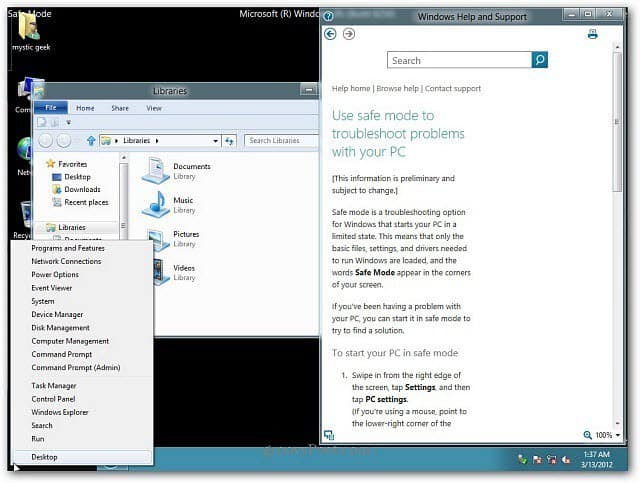
אם תלחץ על מקש Windows כדי לקבל את מסך התחלת המטרו, תראה שרוב אריחי האפליקציה ריקים מכיוון שאתה במצב בטוח.
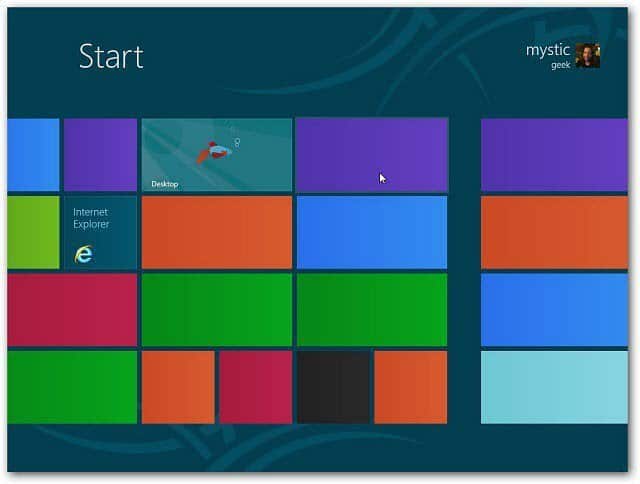
אם תלחץ על אחד האריחים הריקים תקבל את ההודעה הבאה שהאפליקציה אינה זמינה.
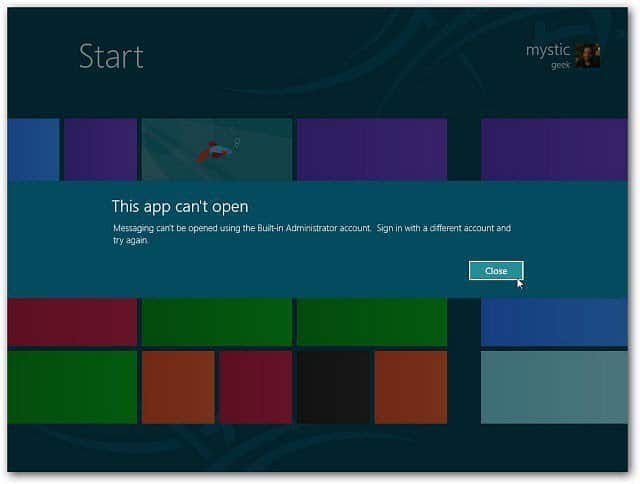
אם ברצונך לצאת ממצב בטוח, הפעל מחדש את המערכת שלך ובחר בתצוגה מקדימה של Windows Developer.
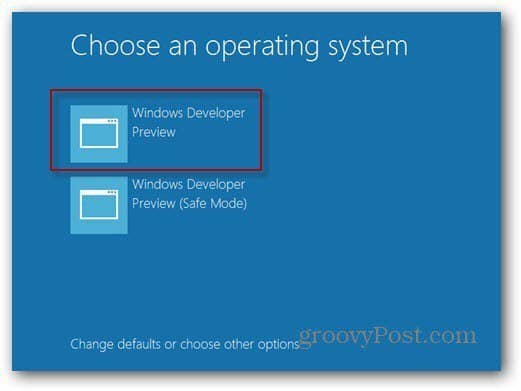










השאר תגובה